学习给美味的炸鸡排图片后期精修处理 PS食品美工教程
ps修图精修后期设计 人气:0
PS食品美工教程:学习给美味的炸鸡排图片后期精修处理。效果图:

操作步骤:
1.打开原图,ctrl+J复制一层。
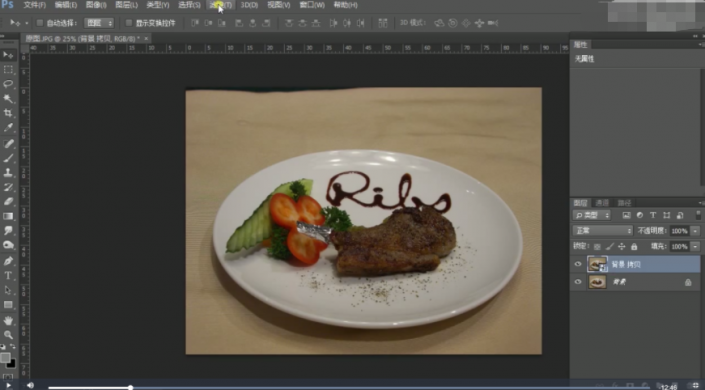
2.打开滤镜菜单,选择camera raw,对基本参数进行调整,数据如图。
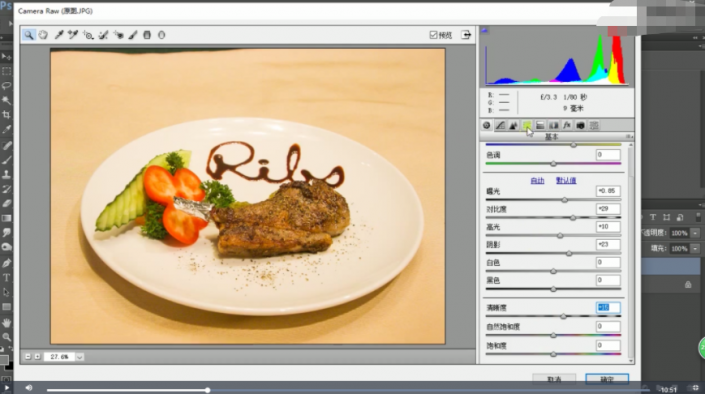
3.在HSL菜单下调整色相,数据如图。
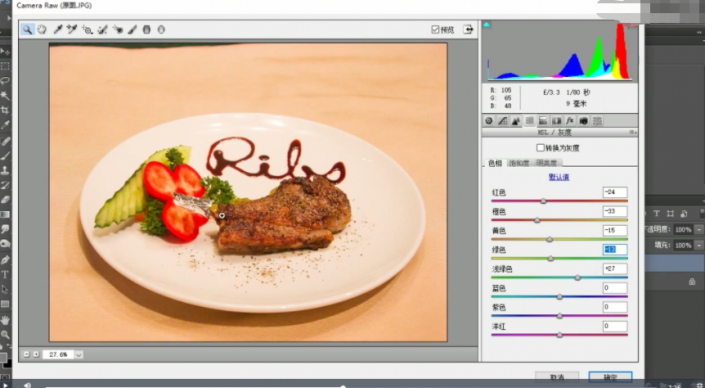
4.调整饱和度,数据如图。
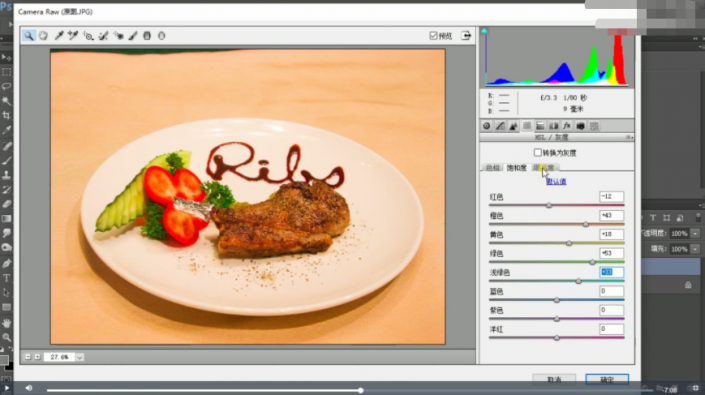
5.调整明亮度,数据如图。
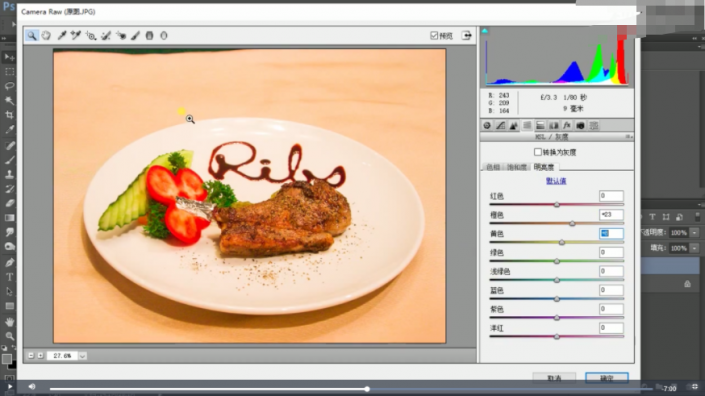
6.打开属性栏,对色彩平衡进行调整。
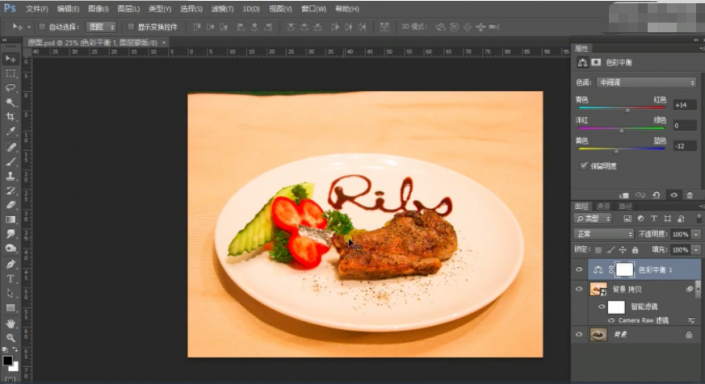
7.在属性栏里选择亮度对比度进行调整。
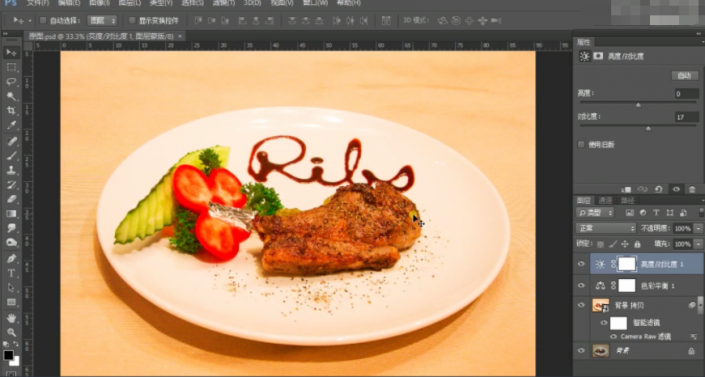
8.盖印一层,转换为智能对象,打开滤镜液化对主体物肉进行液化,使肉看起来比较饱满大气。
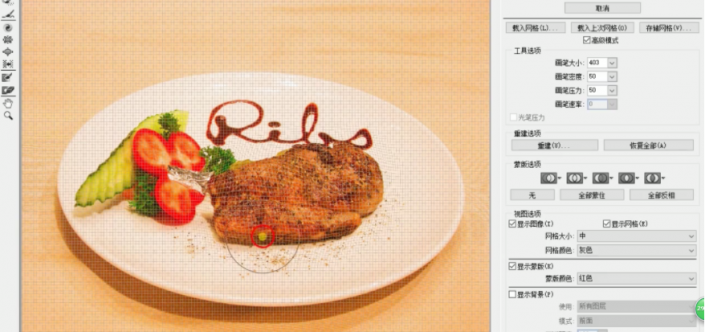
9.对照片进行裁切,突出主体物。
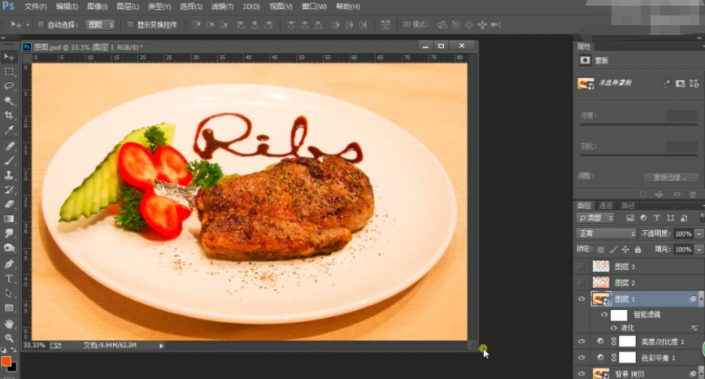
10.打开属性栏,选择可选颜色进行调整,数据如图。
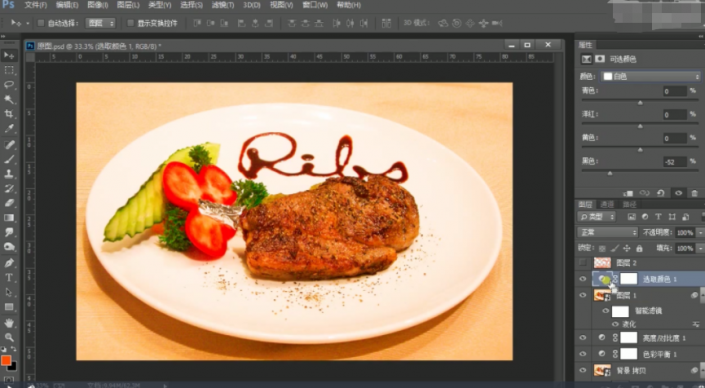
11.盖印图层,修改图层模式为线性光,做高反差保留,数据如图。
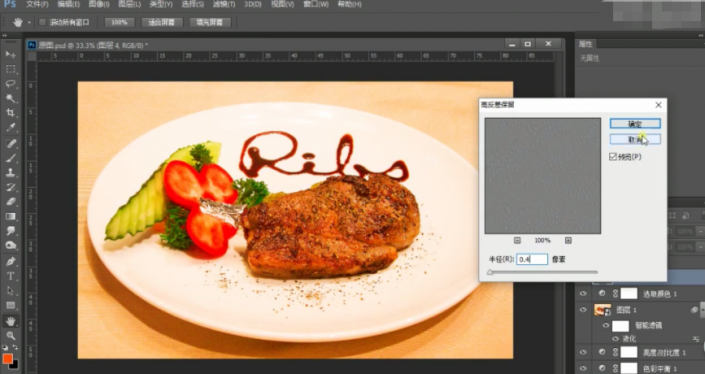
12.调整一下细节就完成了。
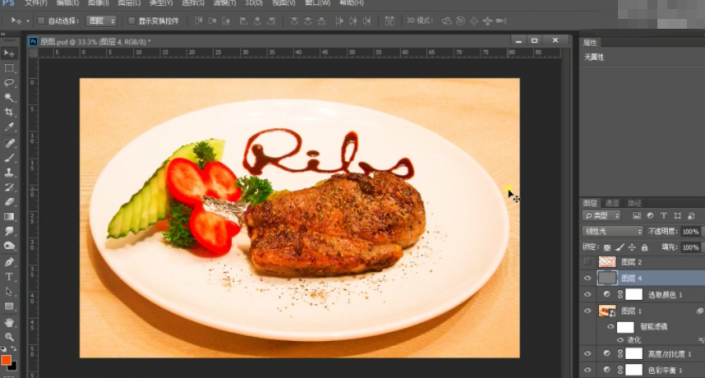
完成:

加载全部内容